벚꽃 구경할 때 찍은 사진을 카톡 프사로 올리려고 했는데, 보니까 사진이 기울기가 조금 틀어져 있더라고요. 기왕이면 수평이 잘 맞으면 더 예쁘겠죠. 갤럭시 포토에디터에서 10초만에 바로 수평 맞추는 방법 말씀드리겠습니다.
포토에디터 이용한 수평맞추기
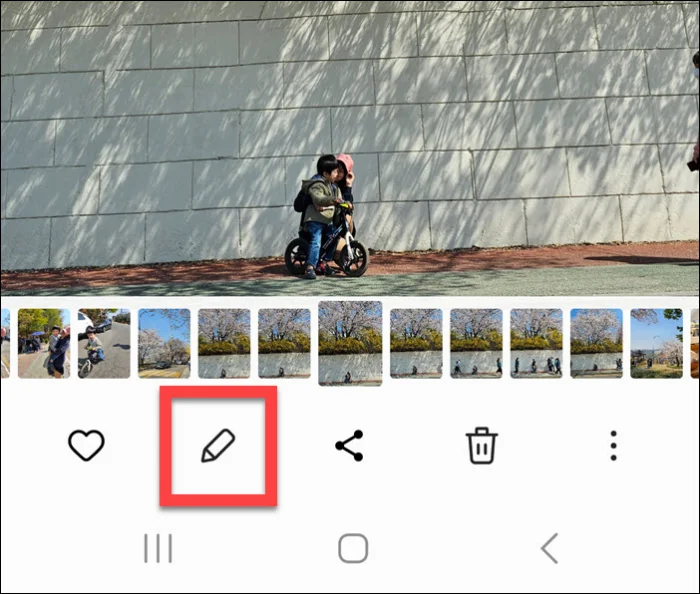
🔺특별히 다른 어플을 다운받으시거나 할 필요가 없습니다. 그냥 갤럭시 사진첩에서 바꾸고자 하는 이미지를 보시고 편집을 눌러주세요.
이미지 앨범에서 하단 메뉴 중 두번째 연필 모양 아이콘이 편집입니다. 클릭시 포토 에디터에서 불러옵니다.
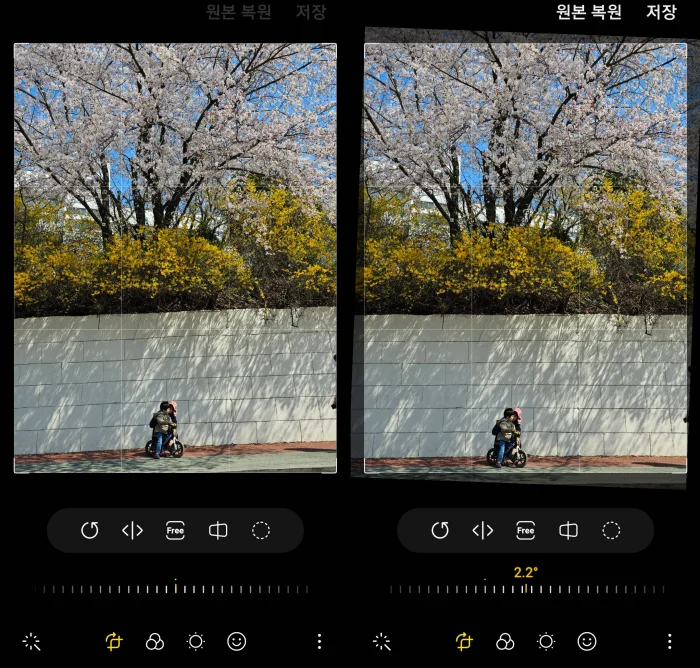
🔺그리고 이렇게 갤럭시 포토에디터에서 아래쪽에 눈금자가 보이실겁니다. 눈금자 부분을 손가락으로 드래그 해주시면 사진이 돌아가면서 수평이 조절됩니다.
화면에 있는 하얀색 기준선이나 아니면 사진 속에 기준으로 잡고싶은 선을 하나 생각하면서 수평이 될때까지 돌려서 맞춰주세요.
돌리다 보면 눈금자 위에 노란색 글씨로 몇도가 회전된 것인지 표시됩니다. 원하는 만큼 수평을 맞추셨으면 저장을 눌러서 편집 완료를 해주시면 됩니다.

🔺바꾸기 전과 후 비교입니다. 달라진 게 느껴지시나요? 이게 경사진 곳에서 찍은 사진이다보니 바닥과 벽이 기울어져서 어딘가 삐딱한 화면이었는데요. 보는 사람을 어딘가 불편하고 킹받게 만들죠.
수평을 맞추고 나니 깔끔해보이고 마음이 편-안- 해지는 느낌입니다.
그 밖에 유용한 기능들
그 밖에 갤럭시 포토에디터에는 간단하지만 강력한 기능들이 내장되어 있습니다.
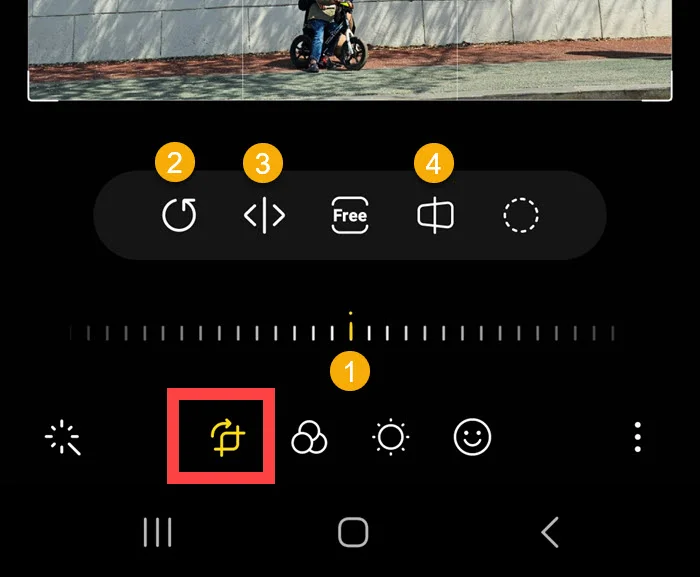
① 방금 설명드린 수평맞추기 눈금자
② 사진을 90도씩 회전하는 버튼입니다.
③ 사진을 좌우 반전시킵니다.
④ 원근 조절 기능입니다.
이 중에서 다른 거야 왠만한 이미지 편집툴에도 다 있는데요. 특히 원근조절 기능이 아주 유용합니다. 대각선으로 사진을 찍다보면 사진이 마름모꼴로 일그러지게 되는데, 원근조절 버튼을 이용하면 마치 정면샷처럼 구도를 조절할 수 있습니다. 수평맞추기와 마찬가지로 사진을 보는 사람이 편안해집니다.
갤럭시 자체 내장된 포토에디터 앱만 잘 쓰셔도 왠만한 사진 편집은 뚝딱 해치울 수 있으니 몇몇 강력한 기능들은 잘 익혀놓으시기 바랍니다.
